winnetsetup安装教程 WinNTSetup系统安装图文教程
WinNTSetup是一款强大而便捷的系统安装工具,它能够帮助我们快速、稳定地安装Windows操作系统,通过WinNTSetup,我们可以轻松地创建和管理系统分区,并选择不同的安装方式,如光盘安装、U盘安装以及虚拟机安装等。不仅如此WinNTSetup还提供了丰富的设置选项,使我们能够根据个人需求自定义系统安装过程,从而达到更加个性化的安装效果。无论是新装系统还是重新安装系统,WinNTSetup都能够为我们带来极大的便利和效率。接下来让我们一起来了解一下WinNTSetup的具体使用方法吧。
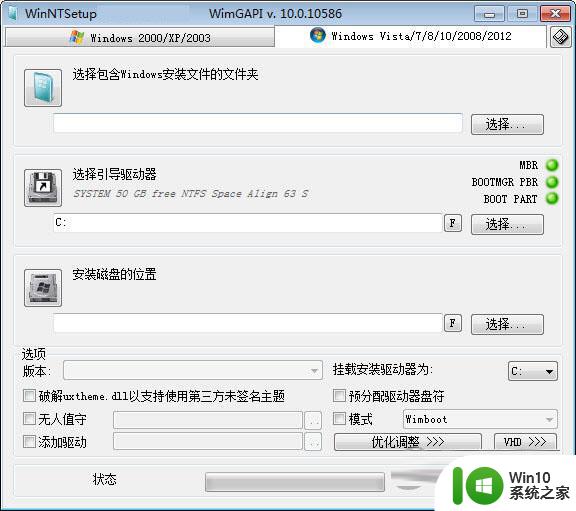
configfile:{file} - 在启动时载入这个设置文件
HiveFix:{file} - 添加一个特定的inf文件到TXT模式设置的末尾
CopyLS:{dir} - 复制{dir}的内容在$WINNT.LS$
VHDHelper - 显示VHD的辅助图形用户界面 (仅支持Windows 7)
DisableVHDChecks - 禁用所有VHD分区的检查
【怎么装驱动】1、首先选择我们要选择对的选项卡
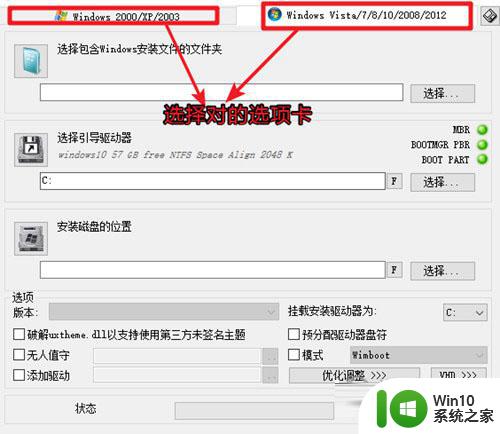
2、这里我们以安装win10为例,选择包含win10的选项卡,选好之后,找到我们存放的win10系统
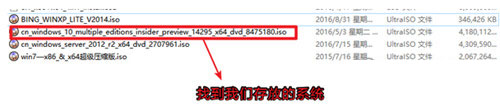
3、找到之后,我们选择将系统加载到虚拟光驱中。加载方法:软碟通打开加载或者使用虚拟光驱加载(一般pe自带虚拟光驱软件!)
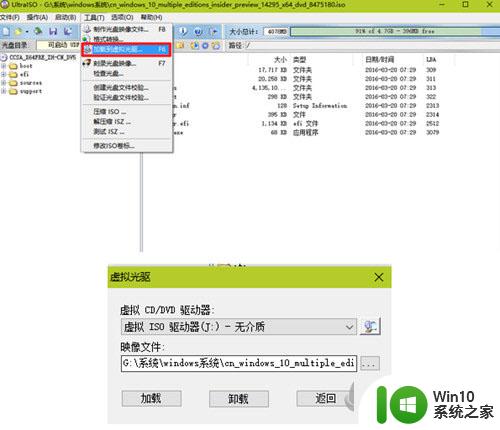
4、加载完成之后,在我的电脑下面有一个虚拟光驱盘符

5、打开虚拟光驱文件,找到我们想要的install.wim或者install.esd文件
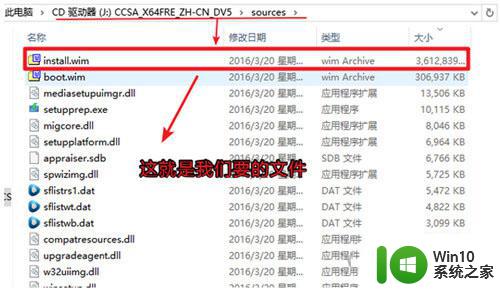
6、找到文件之后,回到nt安装器,选中该文件:
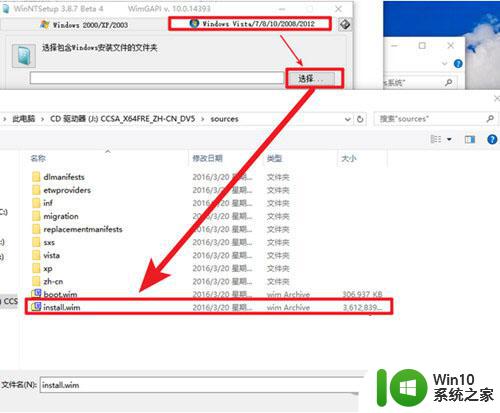
7、完成之后开始其他选项填写,这里我们填写引导分区
引导分区的意思就是我们windows要启动先要引导,引导信息一般都存放在分区中。通常情况下,普通安装的windows系统引导信息都存放在系统分区,也就是我们俗称的c盘,但是uefi安装就不一样,引导会存放在esp分区,这个我们要灵活选择。至于是普通安装还是uefi安装,nt都会有提示
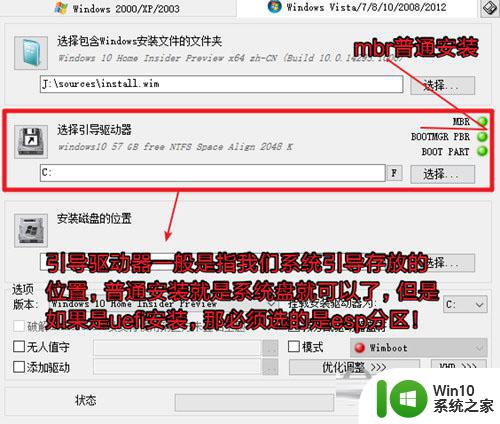
8、后选择安装磁盘位置,这个一般直接选c盘就可以了。也就是我们系统要安装的位置,如果有其他选择也可以手动自行调整。
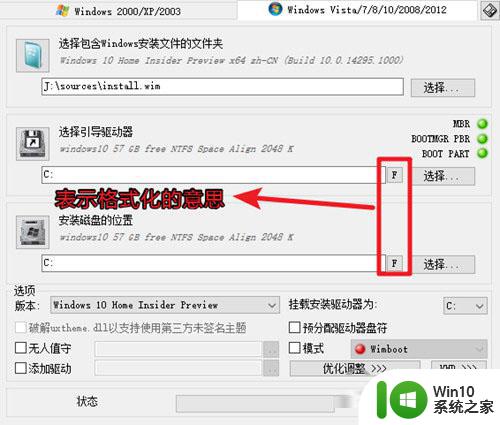
9、选择一下安装的版本或者优化添加驱动之类的,都可以,完成之后,点击安装即可
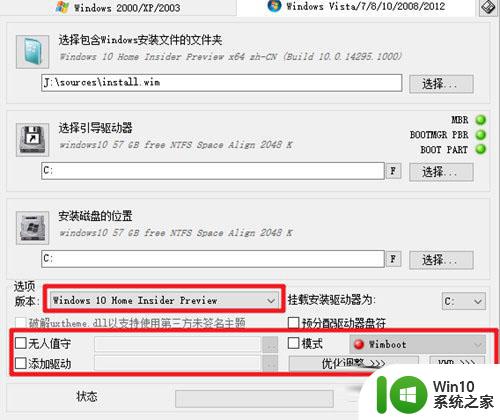
以上是winnetsetup安装教程的全部内容,如果您遇到类似情况,可以按照本文提供的方法解决问题,希望对大家有所帮助。
winnetsetup安装教程 WinNTSetup系统安装图文教程相关教程
- creo3.0安装教程图解 Creo3.0安装步骤图文教程
- 怎么用光盘给电脑安装系统win7 Win7系统安装步骤图文教程
- 明基扫描仪win10安装教程 win10系统扫描仪驱动安装步骤图解
- 手把手教你安装官方Windows10原版系统图文教程
- cad2006win11怎么安装 AutoCAD 2006中文版图文安装教程
- 电脑win10换win7系统安装教程 Win10和Win7双系统切换教程
- 系统安装 :微软官方!最纯净WIN11安装U盘制作教程!
- 苹果mac安装打印机驱动 苹果系统mac打印机驱动安装教程
- 最新win11跳过联网安装 win11系统2023最新跳过联网安装教程
- wincc7.3破解授权详细图解 wincc v7.3软件安装图文教程
- 全球债市遭抛售,恒指或创新高,马士基业绩超预期
- 高通骁龙8至尊版发布,性能媲美桌面处理器,决胜AI时代的关键!
- 高通骁龙8至尊版发布:二代自研CPU性能逆天,最强AI更像真人
- 一个印度人救了微软,另一个毁了IBM?探讨印度人在科技行业的影响力
微软新闻推荐
- 1 高通骁龙8至尊版发布:二代自研CPU性能逆天,最强AI更像真人
- 2 英特尔AMD史诗级合作,捍卫X86生态:两大巨头联手,颠覆传统CPU格局
- 3 微信消失在桌面了,怎么找回 微信桌面快捷方式消失怎么恢复
- 4 打印机的纸怎么放进去 打印机纸盒放纸技巧
- 5 onedrive开始菜单 Win10如何设置Onedrive开启和使用
- 6 台式电脑如何连接打印机设备打印 台式电脑如何设置本地打印机
- 7 惠普笔记本win11移动硬盘怎么用 win11系统移动硬盘插入后不显示
- 8 微软称每天有超过15000条恶意QR码信息被发送到教育目标,如何有效应对?
- 9 win10系统电脑没有wifi选项 Win10无线网络不显示解决方法
- 10 win7能看见的文件夹win10看不到 win7可以访问win10但win10无法访问win7
win10系统推荐
- 1 番茄家园ghost win10 32位官方最新版下载v2023.12
- 2 萝卜家园ghost win10 32位安装稳定版下载v2023.12
- 3 电脑公司ghost win10 64位专业免激活版v2023.12
- 4 番茄家园ghost win10 32位旗舰破解版v2023.12
- 5 索尼笔记本ghost win10 64位原版正式版v2023.12
- 6 系统之家ghost win10 64位u盘家庭版v2023.12
- 7 电脑公司ghost win10 64位官方破解版v2023.12
- 8 系统之家windows10 64位原版安装版v2023.12
- 9 深度技术ghost win10 64位极速稳定版v2023.12
- 10 雨林木风ghost win10 64位专业旗舰版v2023.12
系统教程推荐
- 1 蜘蛛侠:暗影之网win10无法运行解决方法 蜘蛛侠暗影之网win10闪退解决方法
- 2 win10玩只狼:影逝二度游戏卡顿什么原因 win10玩只狼:影逝二度游戏卡顿的处理方法 win10只狼影逝二度游戏卡顿解决方法
- 3 U盘装机提示Error 15:File Not Found怎么解决 U盘装机Error 15怎么解决
- 4 《极品飞车13:变速》win10无法启动解决方法 极品飞车13变速win10闪退解决方法
- 5 window7电脑开机stop:c000021a{fata systemerror}蓝屏修复方法 Windows7电脑开机蓝屏stop c000021a错误修复方法
- 6 win10桌面图标设置没有权限访问如何处理 Win10桌面图标权限访问被拒绝怎么办
- 7 win10打不开应用商店一直转圈修复方法 win10应用商店打不开怎么办
- 8 无线网络手机能连上电脑连不上怎么办 无线网络手机连接电脑失败怎么解决
- 9 win10错误代码0xc0000098开不了机修复方法 win10系统启动错误代码0xc0000098怎么办
- 10 笔记本win10系统网络显示小地球只有飞行模式如何恢复 笔记本win10系统网络无法连接小地球图标灰色